App per grafica
Sapevi che per realizzare delle creazioni grafiche, sia di tipo amatoriale che professionale, non bisogna necessariamente usare il computer? Basta avere uno smartphone o un tablet a portata di mano, scaricare le app giuste, e il gioco è fatto. Esistono, infatti, un mucchio di interessanti applicazioni per Android e iOS/iPadOS che possono essere impiegate per qualunque progetto di grafica, anche vettoriale e 3D, e in grado di garantire risultati di altissimo profilo.
Se la cosa ti interessa, ti consiglio di mettere sùbito alla prova le app per grafica che provvederò a indicarti in questa mia guida e che, a mio modesto avviso, sono fra le migliori della categoria. Alcune sono gratuite e altre a pagamento, ma in tutti i casi si tratta di risorse adatte anche a coloro che non hanno una particolare esperienza in tale ambito. Insomma, basta solo fare un po' di pratica e dare sfogo alla propria creatività!
Come dici? Non vedi l'ora di approfondire il discorso e vedere se ci sono soluzioni adatte alle tue specifiche necessità? Allora prenditi qualche minuto di tempo libero soltanto per te e inizia a concentrarti sulla lettura di questo tutorial. Sono sicuro che, alla fine, riuscirai a realizzare i tuoi progetti grafici con il dispositivo mobile adoperando una o più delle applicazioni suggerite di seguito. Ora, però, direi di passare al dunque; ti auguro quindi buon proseguimento e, soprattutto, buon divertimento!
Indice
- App per grafica gratis
- App per grafica magliette
- App per grafica 3D
- App per grafica vettoriale
- App per grafica PC
App per grafica gratis
Cerchi delle app per grafica gratis? Allora dà sùbito uno sguardo alle soluzioni per Android e iOS/iPadOS di questo tipo che ho provveduto a indicarti qui sotto. Puoi servirtene per realizzare in particolare lavori grafici generici, anche eventualmente da mandare in stampa.
Canva (Android/iOS/iPadOS)
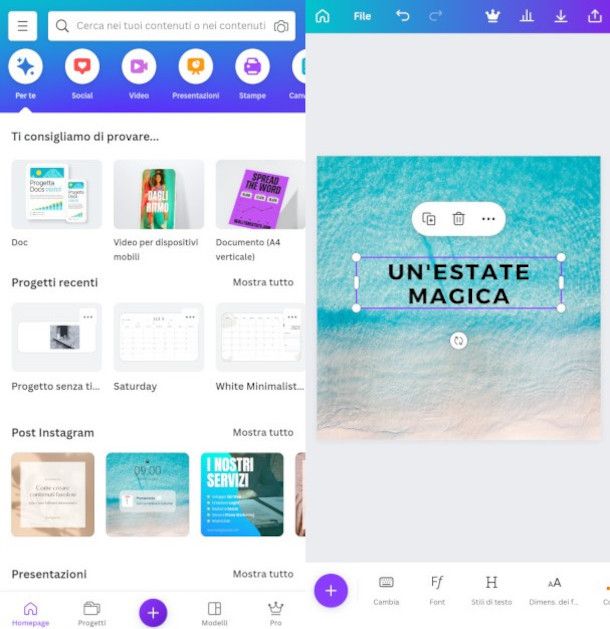
La prima app per grafica a costo zero che ti consiglio di provare sul tuo dispositivo è Canva. Si tratta di una soluzione fruibile sia su Android (la trovi anche su store alternativi), sia su iOS/iPadOS, grazie alla quale è possibile realizzare una vasta gamma di lavori grafici: biglietti da visita, locandine, inviti per feste e cerimonie varie, cover per i social network ecc.
Da notare però che, sebbene l'app sia gratuita, alcuni elementi grafici e template sono fruibili solo a pagamento sottoscrivendo un abbonamento Pro, con costi a partire da 11,99 euro/mese e 14 giorni di trial. Inoltre, devi sapere che il servizio è disponibile anche come applicazione Web e come software per PC Windows e macOS.
Una volta avviata l'app, per cominciare registrati al servizio, operazione che puoi compiere associando il tuo account Google o Facebook oppure, pigiando sul bottone Continua in un altro modo, avvalendoti di uno dei metodi alternativi proposti dal sistema, che includono la possibilità di crearne uno ex-novo con l'indirizzo email.
Individua, dunque, la categoria relativa al progetto grafico di tuo interesse dal menu in alto e seleziona il modello che intendi utilizzare dall'area sottostante, oppure fai tap sul pulsante [+] collocato in basso ed esegui una ricerca per tipologia di progetto. Per visionare tutti i modelli disponibili per una determinata categoria, fai tap sulla dicitura Mostra tutto che trovi in sua corrispondenza. Se, invece, desideri creare il tuo progetto grafico partendo da zero, seleziona l'opzione Crea modello vuoto.
Sotto questo aspetto, Canva può essere considerata come una delle migliori app per grafica Instagram, in quanto propone una vasta gamma di template idonei alla realizzazione di post, storie e reels sul popolare social in questione. Una volta selezionato il modello, serviti quindi delle funzioni annesse alla schermata dell'editor che ora ti viene mostrata per realizzare il tuo progetto grafico.
Per inserire ad esempio immagini, testi, illustrazioni ecc., fai tap sul bottone [+] posto in basso a destra e scegli cosa desideri aggiungere dal menu che si apre. Per modificare o rimuovere gli elementi che hai già aggiunto al tuo progetto o che erano presenti nel modello prescelto, per prima cosa selezionali con un tap, quindi serviti dei comandi, delle funzioni e degli strumenti che trovi nel menu che ti viene contestualmente mostrato.
Al termine, sfiora il pulsante con il simbolo del quadrato e della freccia situato in alto a destra e decidi se salvare il tuo progetto grafico come immagine sul dispositivo in uso oppure se condividerlo mediante una delle app supportate. Se desideri approfondire come usare Canva, leggi pure il mio tutorial interamente dedicato al servizio in questione.
Altre app per grafica gratis
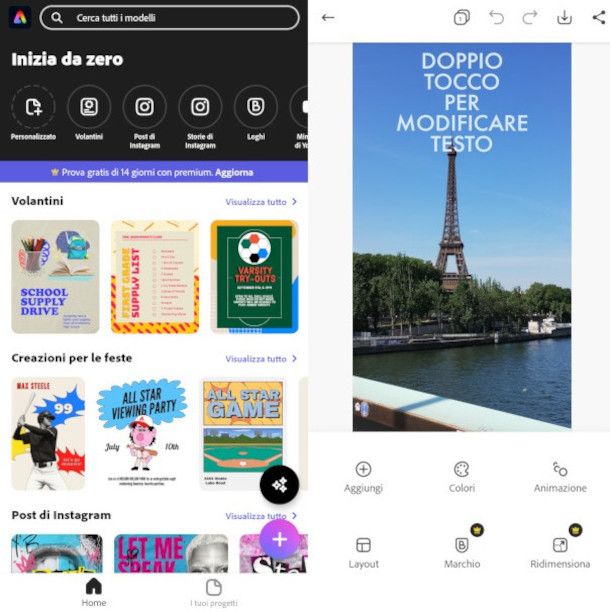
Oltre alla soluzione di cui ti ho già parlato nelle righe precedenti, per la realizzazione dei tuoi progetti puoi affidarti a queste altre app per grafica gratis, altrettanto valide e funzionali, che trovi nell'elenco sottostante.
- Adobe Creative Cloud Express (Android/iOS/iPadOS) — questa app di casa Adobe, la famosa software house sviluppatrice di Photoshop, permette di mettere in piedi progetti grafici di vario genere partendo da zero o selezionando dei modelli preimpostati, tutto in maniera incredibilmente semplice e rapida. È gratis, ma l'accesso ad alcuni contenuti aggiuntivi è riservato agli utenti che decidono di sottoscrivere l'abbonamento a pagamento (con costi a partire da 12,19 euro/mese).
- PicMonkey (Android/iOS/iPadOS) — applicazione che consente di creare progetti grafici liberi oltre che di editare foto e immagini. Il suo impiego risulta essere sufficientemente intuitivo. È gratis, ma è possibile sottoscrivere un abbonamento Pro (con costi a partire da 16,99 euro/mese) per sbloccare contenuti e strumenti aggiuntivi.
- Desygner (Android/iOS/iPadOS) — app che permette di creare progetti grafici come locandine, menu, volantini ecc., selezionando uno dei tanti modelli disponibili o partendo da un'area di lavoro vuota. Integra tante utili funzioni ed è semplice da usare. È gratis, ma offre la possibilità di sottoscrivere un abbonamento Pro con costi a partire da 1,75 euro alla settimana per accedere a funzioni e contenuti esclusivi.
App per grafica magliette
Ti piace l'idea di personalizzare il tuo abbigliamento e, ad esempio, inserire grafiche di tua concezione sopra alle t-shirt, magari anche con lo scopo di commercializzarle? In tal caso, dai un'occhiata alle app per grafica magliette che ti propongo di seguito.
oShirt (Android/iOS/iPadOS)
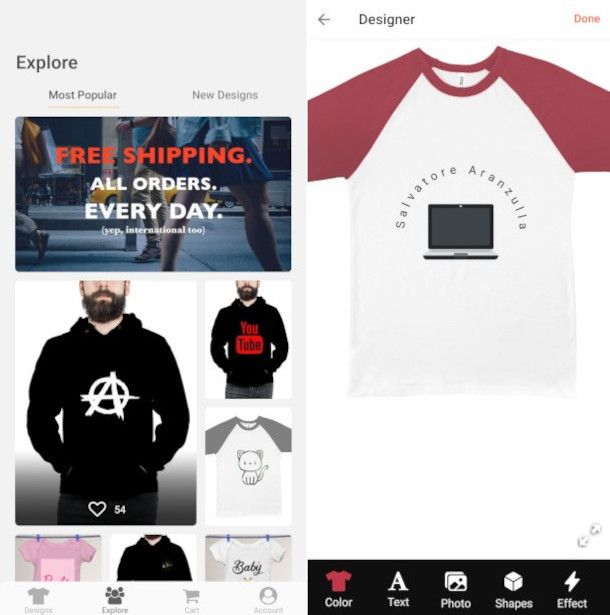
La prima applicazione per grafica magliette che ti suggerisco di provare è oShirt: si tratta, dunque, di una risorsa per dispositivi Android (verifica la disponibilità su store alternativi) e iOS/iPadOS che consente ai suoi utenti di progettare e applicare dei design personalizzati su capi di abbigliamento di vario genere, come t-shirt, felpe e altri indumenti, per poi procedere alla loro stampa.
Al primo avvio, dopo aver visualizzato le schermate di presentazione dell'app, non appena visualizzi l'interfaccia principale fai tap sul pulsante [+] posto in basso a destra nella sezione Design e seleziona un modello di maglietta di tuo gradimento, dopodiché pigia il bottone Start Designing per accedere agli strumenti di progettazione grafica.
Ora, sfiora il simbolo della matita posto in basso al centro e seleziona l'opzione Edit, quindi utilizza gli strumenti mostrati nel menu in basso per definire il colore e aggiungere rispettivamente scritte (Text), immagini (Photo), forme (Shapes) ed effetti (Effects).
Dopo aver completato la parte grafica, fai tap sulla voce Done collocata in alto a destra, quindi seleziona la taglia e pigia il pulsante Add to cart. Definisci quindi il numero di esemplari che desideri ricevere (considera che a partire da 50$ la consegna è gratis) e premi il bottone Checkout per inserire la modalità di pagamento e procedere al saldo dell'ordine. Piuttosto intuitiva, non trovi?
Altre app per grafica magliette
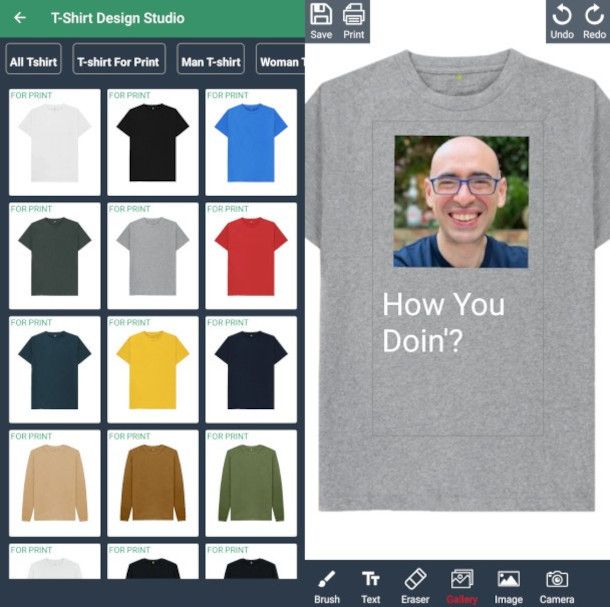
Oltre alla soluzione descritta nel precedente capitolo, puoi fare riferimento a molte altre app per grafica magliette facilmente reperibili nei principali market di applicazioni. Di seguito te ne elenco alcune che reputo altrettanto valide.
- T-Shirt Design Studio (Android/iOS/iPadOS) — app che permette di progettare magliette personalizzate in pochi minuti e con pochi tap, grazie alla presenza di strumenti di editing intuitivi e la disponibilità di modelli di testo e immagini preimpostate. La consegna è gratuita per ordini superiori a 50£.
- Snaptee (Android/iOS/iPadOS) — semplice applicazione che consente di realizzare disegni da applicare a diversi modelli di t-shirt senza essere esperti di progettazione grafica o di fotoritocco, per poi stamparli mediante un servizio di tipografia affiliato.
- T Shirt Design — Custom T Shir (Android) — si tratta di un'altra applicazione che offre numerosi modelli di t-shirt ed elementi grafici originali da cui trarre spunto per realizzare magliette auto-prodotte creative e divertenti.
App per grafica 3D
Passiamo, ora, alle app per grafica 3D delle quali puoi avvalerti per realizzare disegni tridimensionali dal tuo smartphone o dal tuo tablet, tutte provviste di funzionalità di editing, rendering e animazione.
GnaCAD (Android)
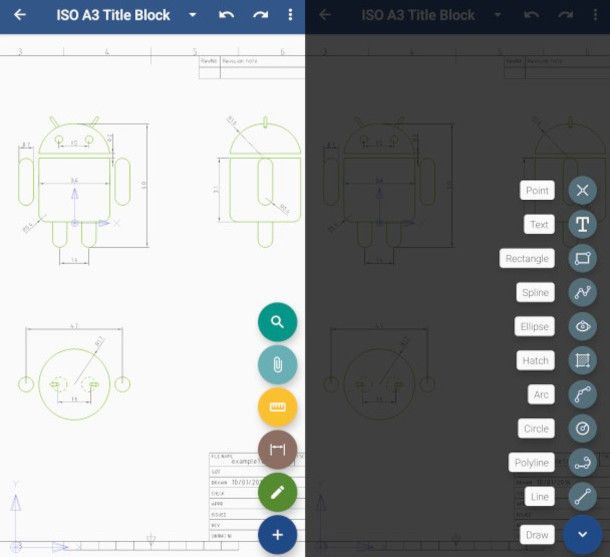
GnaCAD è un'eccellente app per disegno 3D compatibile con dispositivi Android (verifica la disponibilità su store alternativi), che permette di visualizzare ed editare disegni CAD di qualsiasi dimensione. È gratuita, con alcuni inserimenti pubblicitari in-app non particolarmente invasivi.
All'avvio, è possibile sùbito eseguire il caricamento di un file relativo a un disegno in formato .dwg pigiando l'icona della cartella posto in alto a destra nella schermata iniziale. Il pulsante con il simbolo [+] collocato in basso a destra, invece, consente di creare un foglio ex-novo.
Una volta selezionato il sistema di misurazione (Imperial o Metrics), potrai dunque applicare e modificare forme, linee e oggetti tramite gli strumenti visualizzabili in basso a destra. Ad esempio, sfiorando nuovamente il simbolo [+] è possibile aggiungere punti, rettangoli, ellissi, cerchi, archi e poligoni di vario genere, nonché immettere del testo. I relativi parametri sono facilmente editabili con un tap sul riquadro che ne riporta i valori.
Le funzioni contraddistinte rispettivamente dai simboli della matita e delle due frecce con due linee parallele, invece, danno modo di visualizzare dei menu aggiuntivi con ulteriori tool specifici per il disegno CAD, mentre quella che riporta l'icona di un metro consente di accedere a strumenti di misurazione per il calcolo di coordinate, angoli, distanze e aree. Infine, puoi all'occorrenza inserire allegati pigiando sull'icona della graffetta, o eseguire una ricerca mirata di un elemento di testo mediante il simbolo della lente d'ingrandimento.
Purtroppo, l'applicazione non include un manuale da consultare per apprendere come eseguire determinate operazioni, ma in Rete, e in particolar modo su YouTube, è possibile trovare diverse risorse in grado di fornire spiegazioni esaustive del suo funzionamento.
Altre app per grafica 3D
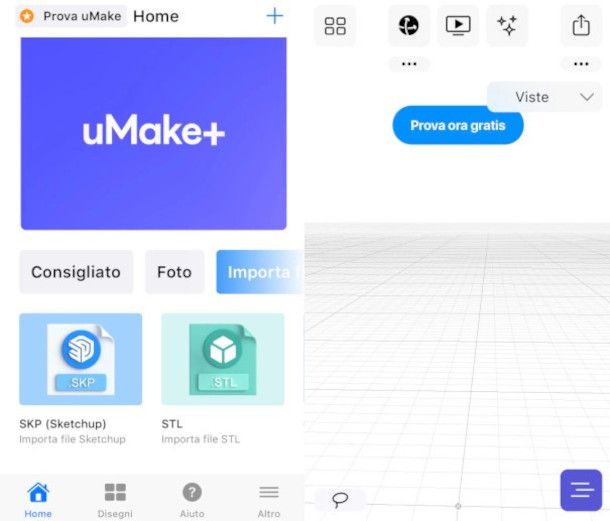
Per fornirti un panorama più completo di soluzioni mobile per il disegno CAD, ho selezionato per te altre app per grafica 3D che reputo altrettanto valide e funzionali, compatibili sia con Android sia con iOS/iPadOS.
- uMake (iOS/iPadOS) — uMake è una tra le più apprezzate app per il disegno 3D su iOS/iPadOS. Consente di disegnare bidimensionalmente grazie ai numerosi strumenti disponibili e di ruotare all'istante lo schizzo per visualizzarne il rendering in 3D. Si scarica gratis, ma per poter disegnare occorre sottoscrivere un abbonamento uMake+ a partire da 5,49 euro/mese con 7 giorni di prova gratuita (soluzione che consente di accedere anche a una versione per Android), altrimenti può essere usata solo come strumento di visualizzazione, misurazione e rendering. Inoltre, è disponibile anche in versione Desktop per macOS, ma solo su computer dotati di chip Apple Silicon.
- Shapr (iPadOS) — se cerchi un'app per grafica iPad idonea per il disegno CAD, questa soluzione consente di realizzare modelli tridimensionali in modo veloce ma molto preciso. È gratis, ma offre acquisti in-app (a partire da 46,99 euro) per sbloccare l'accesso a tutte le funzioni. Ne è disponibile anche una versione per computer macOS e Windows.
- AutoCAD (Android/iOS/iPadOS) — impossibile non citare, in questa sezione della guida, la versione per dispositivi mobili del celebre software per computer di Autodesk di cui ti parlo in maniera approfondita in questo tutorial, realizzato per consentire la gestione e la modellazione di disegni tecnici e progetti di vario tipo anche su smartphone e tablet. Per utilizzarlo occorre sottoscrivere un abbonamento con costi a partire da 11,49 euro al mese e dotarsi di un pennino e di una tastiera.
App per grafica vettoriale
Se cerchi delle app per grafica vettoriale, puoi rivolgerti alle soluzioni che ti espongo di seguito. Anche in questo caso, ce ne sono sia per Android che per iOS/iPadOS, e puoi sfruttarle sia in qualità di “dilettante allo sbaraglio” che di professionista del settore.
Adobe Fresco (iOS/iPadOS)
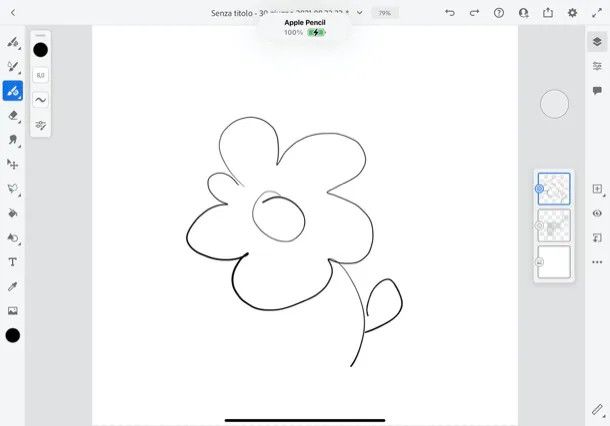
Adobe Fresco è una rinomata app per grafica iPhone e iPad realizzata dalla celebre software house di Photoshop e di Illustrator che puoi scaricare gratuitamente da questa sezione dell'Apple Store. Per usufruire di tutte le sue funzionalità occorre, però, effettuare acquisti in-app a partire da 10,99 euro. Include anche tantissimi pennelli vettoriali tra cui poter scegliere per disegnare, ideare e modellare le creazioni realizzate, e presenta un'interfaccia molto intuitiva.
Dopo aver installato e avviato Adobe Fresco sul device, accedi con il tuo Adobe ID, o con l'account Apple, Google o Facebook facendo tap su uno dei bottoni visibili a schermo. A login eseguito, premi sul pulsante Crea nuovo e scegli il formato che più gradisci (es. Formato pers., Formato schermo corrente ecc.).
Al centro dell'area di lavoro si trova il foglio su cui disegnare, mentre sulla sinistra c'è la toolbar con tutti gli strumenti di disegno utili per la realizzazione dei propri lavori. Per selezionare uno strumento, pigia su uno dei pennelli posti sulla sinistra, fai di nuovo tap su di esso e scegli quello da adoperare (es. Carboncino, Inchiostro, Pittura ecc.); potrai, poi, regolarne le caratteristiche mediante il riquadro apposito, che si trova di fianco al pennello in uso.
Per cancellare una parte del disegno è possibile ricorrere allo strumento Gomma; per aggiungere del testo bisogna premere sul simbolo [T] presente sempre sulla toolbar; per inserire delle forme geometriche, invece, occorre premere sull'icona del triangolo con il cerchio. Dal momento che l'app permette di lavorare su più livelli, puoi gestirli tramite il pannello sulla destra (per aggiungere nuovi livelli devi premere l'icona [+]).
Quando avrai ultimato il lavoro e sarai pronto per salvarlo o condividerlo con altri utenti, premi sull'icona della freccia rivolta verso l'alto (in alto a destra) e scegli l'opzione di esportazione o condivisione che desideri utilizzare.
Altre app per grafica vettoriale
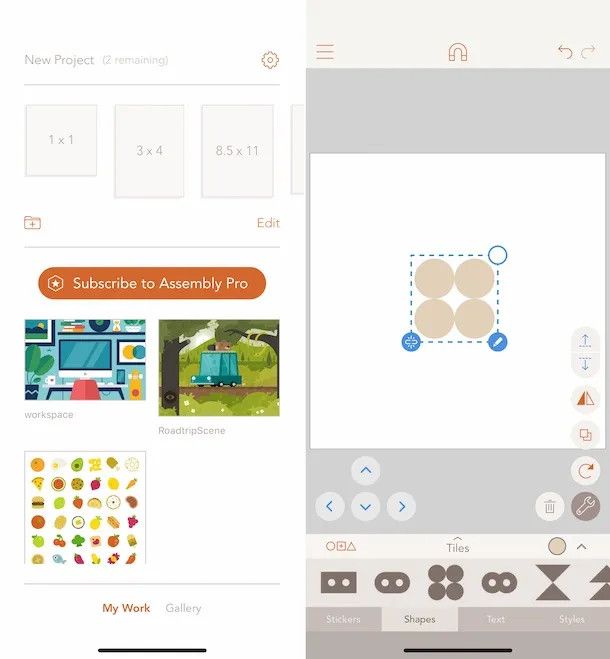
Le soluzioni che ti ho proposto nelle righe precedenti non ti hanno convinto in maniera particolare, e sei quindi alla ricerca di qualche alternativa? Allora ti consiglio di rivolgerti alle altre app per grafica vettoriale che trovi elencate qui sotto.
- SVG Maker Assembly (iOS/iPadOS) — si tratta di una soluzione gratuita e specifica per iOS/iPadOS che permette di creare loghi, illustrazioni, icone e molto altro mediante i tanti e appositi strumenti disponibili. Ha un'interfaccia utente intuitiva ed è facilissima da usare. È gratis, ma propone acquisti in-app (a partire da 0,99 euro) per sbloccare funzioni aggiuntive.
- Concepts (Android/iOS/iPadOS) — applicazione che consente di disegnare progetti grafici su tele infinite, da condividere poi con amici, clienti o in altre app. Consente anche di creare pennelli vettoriali personalizzati e di generare, archiviare e condividere librerie di oggetti vettoriali. È gratis, ma propone acquisti in-app (al costo base di 1,99 euro) per sbloccare funzioni extra.
- Skedio (Android) — ti occorre un'app per grafica Android per creare e modificare disegni vettoriali? In tal caso, prova questa risorsa, la quale integra un potente motore vettoriale che consente di modificare forme, posizioni e dimensioni delle figure, in modo tale da trasformarle in un capolavoro. È gratis, ma offre acquisti in-app (al costo base di 2,21 euro) per sbloccare funzioni aggiuntive.
App per grafica PC
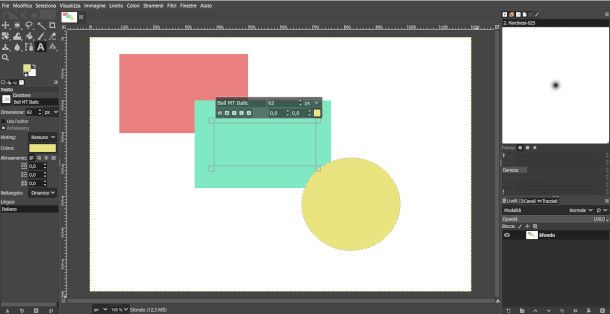
Se sei interessato a dotarti di un'app per grafica PC, hai davvero solo l'imbarazzo della scelta. Puoi infatti fare riferimento a una vastissima gamma di software utili per la realizzazione di qualsiasi tipologia di disegno o illustrazione, come raster, vettoriale o 3D. La maggior parte di questi sono compatibili con i sistemi operativi Windows e macOS, e vi sono anche soluzioni fruibili gratuitamente. Di seguito te ne riporto alcune che reputo particolarmente versatili e funzionali.
- GIMP (Windows/macOS/Linux) — software di grafica gratuito e open source, il quale può essere utilizzato in varie modalità per modificare e creare immagini digitali. Si tratta di un programma alquanto potente, che non ha nulla da invidiare rispetto a molti software di grafica commerciale a pagamento. Maggiori info qui.
- Inkscape (Windows/macOS/Linux) — applicazione open source dedicata alla creazione e modifica di immagini vettoriali. Offre una vasta gamma di strumenti di disegno evoluti, come pennelli, forme, modelli di testo e altro ancora. Le sue funzionalità possono facilmente essere ampliate attraverso plugin e estensioni. Maggiori info qui.
- Illustrator (Windows/macOS) — questo software può essere considerato come uno dei migliori in ambito grafica vettoriale, grazie soprattutto alla disponibilità di tool che consentono di modificare i tracciati con estrema precisione e in diverse modalità. Anche in questo caso, occorre sottoscrivere uno dei piani Adobe Creative Cloud che integra tale programma (con costi a partire da 24,39 euro al mese) per poterlo utilizzare. Maggiori info qui.
- Blender (Windows/macOS/Linux) — se cerchi un software per la creazione, modellazione, animazione e il rendering di contenuti 3D, ti suggerisco di rivolgerti a questa eccezionale risorsa open source e gratuita, largamente utilizzata anche dai professionisti del settore. Maggiori info qui.
- Microsoft Publisher (Windows) — questa app per grafica Windows permette di realizzare diverse tipologie di progetti di desktop publishing, ed è utile ad esempio per la creazione di materiale di stampa e digitale, come volantini, brochure, newsletter, biglietti da visita e così via. Per avvalersene, occorre sottoscrivere un piano Microsoft 365, con costi a partire da 7 euro/mese. Maggiori info qui.
- LibreOffice Draw (Windows/macOS/Linux) — hai bisogno di app per grafica pubblicitaria gratis da installare sul tuo PC? In tal caso, credo che troverai alquanto interessante questa risorsa, grazie alla quale è possibile dedicarsi alla realizzazione di diverse tipologie di contenuti visivi. Maggiori info qui.
Se desideri valutare altre soluzioni, ti suggerisco di consultare le varie guide che ho realizzato sull'argomento, dedicate ad esempio ai programmi per grafica o, per entrare più nello specifico, sui software per il disegno 3D o per la grafica pubblicitaria.

Autore
Salvatore Aranzulla
Salvatore Aranzulla è il blogger e divulgatore informatico più letto in Italia. Noto per aver scoperto delle vulnerabilità nei siti di Google e Microsoft. Collabora con riviste di informatica e cura la rubrica tecnologica del quotidiano Il Messaggero. È il fondatore di Aranzulla.it, uno dei trenta siti più visitati d'Italia, nel quale risponde con semplicità a migliaia di dubbi di tipo informatico. Ha pubblicato per Mondadori e Mondadori Informatica.






